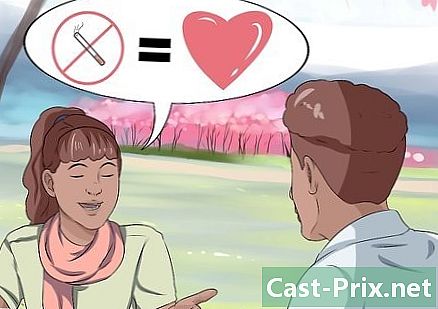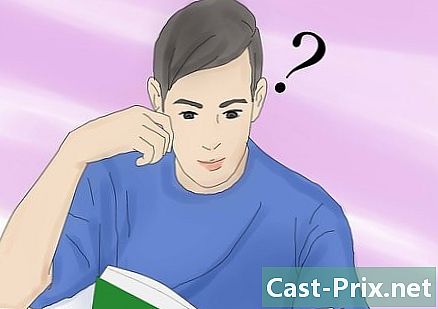Kuidas joonistada teksti ülevaade GIMP 2-st
Autor:
Lewis Jackson
Loomise Kuupäev:
7 Mai 2021
Värskenduse Kuupäev:
15 Mai 2024
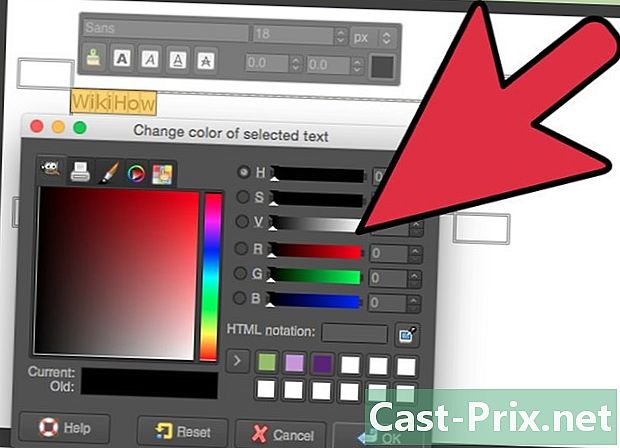
Sisu
Selles artiklis: kasutage värvivalikut ja OutlineZoom A paksust
Photoshopis muudab lihtsa parema klõpsuga e-le kontuuri lisamise võimalus kasutajate elu lihtsamaks. Kuid teadke, et GIMP-is on ka võimalus e-kujunduse kujundamiseks. Esmapilgul pole see nii ilmne ega lihtne kui paremklõpsamine ja valimine kontuurkuid seda pole ka raske teha. Õpid seda kindlasti tegema ja see võib olla isegi muude asjade jaoks kasulik!
etappidel
1. meetod: värvivaliku ja kontuuri paksuse kasutamine
-
Avage GIMP-fail. Enne värvi järgi e valimist ja kontuuri lisamist valmistage ette oma GIMP-fail, et oleksite sellega valmis töötama. -
Valige tööriistakastist tööriist e-st. See on tähte tähistav nupp rasvases kirjas. Võite klõpsata ka tööriistakastil ja seejärel tippida t e valimiseks. -
Looge kiht e. Selleks klõpsates ja lohistades oma e raami oma GIMP-failile, lohistage see. -
Sisestage e. Tehke seda ilmuvas kastis "GIMP Editor". -
Valige väljast "GIMP Editor" e. -
Seadke tööriistakastis e-parameetrid. Reguleerige font ja värv vastavalt oma eelistustele. -
Loe uuesti! Te ei saa enam e-d järeldada, kui olete kontuuri kokku pannud. -
Klõpsake lvärvivaliku tööriist oma tööriistakastis. See on nupp, mille punased, sinised ja rohelised kastid on virnastatud. Samuti on teil võimalus klõpsata oma tööriistakastil ja seejärel tippida Tõstuklahv + O. -
Klõpsake oma e. Ta peaks ennast täielikult valima. -
Esiplaani värvi määramine. Minge lihtsalt oma tööriistakasti, et määrata esiplaani värv, mille soovite oma piirile määrata. -
Reguleerige kontuuri paksust. Klõpsake faili menüüribal nuppu "Redigeerimine" ja valige siis Kontuuride valik. Siin saate valida kontuuri paksuse (5 pikslit on tavaline paksus). Kui see on valmis, klõpsake nuppu kontuur. Sa oled valmis!
2. meetod Laiendage valikut
-
Avage GIMP-fail. Enne värvi järgi e valimist ja valikule visandi lisamist valmistage ette GIMP-fail, et saaksite sellega töötada. -
Valige tööriistakastist tööriist e-st. See on tähte tähistav nupp rasvases kirjas. Võite klõpsata ka tööriistaribal ja tippida t valida e. -
Looge kiht e. Tehke seda, klõpsates ja lohistades e-ala oma GIMP-failile. -
Sisestage e. Tehke seda ilmuvas kastis "GIMP Editor". -
Valige väljast "GIMP Editor" e. -
Seadistage tööriistakastis e parameetrid. Reguleerige fonti ja värvi, mille soovite oma e-le omistada. -
Loe uuesti! Pärast kontuuri määramist ei saa te enam e-d pühendada. -
Tehke kindlaks, kas olete oma e-ga rahul. Seejärel klõpsake lvärvivaliku tööriist , et valida nupp, mis tähistab virnastatud punaseid, siniseid ja rohelisi kaste, või klõpsake tööriistakastis ja tippige Tõstuklahv + O enne e valimist. -
Klõpsake nuppu valik faili menüüribal. Seejärel valige Suurenda. -
Valige ühikute arv, mida soovite oma valikut suurendada. Tehke seda dialoogiboksis. See võrdub kontuuri paksusega või kontuuri suurusega e (5 pikslit on standardsuurus). -
Looge uus läbipaistev kiht. Klõpsake lihtsalt nuppu kiht menüüribal. -
Asetage uus kiht esimese alla. Selleks klõpsake kasti just loodud kihil Kihid, ahelad, teed, tühistageja lohistage see varem loodud e kihi alla. -
Seadistage taustavärv. Saate valida mis tahes värvi, mille soovite oma kontuurile määrata. Klõpsake nuppu muuta faili menüüribal ja seejärel valige Täitke AP värviga. -
Täitke e ülevaade. Paremklõpsake kastis olevat e-kihti Kihid, ahelad, teed, tühistage, siis valige ühendamise. Teie e-l peaks nüüd olema ülevaade.